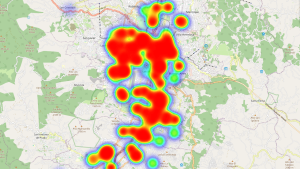Seguimos con otro ejercicio con MapBox donde se agrega una barra de navegación con los controles basicos de manejo del mapa. Vamos a seguir con el codigo explicado en Cómo crear aplicaciones web de mapas con Mapbox
Primero debemos ajustar el HMTL agregando un listing-group:
<nav id="listing-group" class="listing-group">
<input type="checkbox" id="scrollZoom" checked="checked">
<label for="scrollZoom">Scroll Zoom</label>
<input type="checkbox" id="boxZoom" checked="checked">
<label for="boxZoom">Box zoom</label>
<input type="checkbox" id="dragRotate" checked="checked">
<label for="dragRotate">Drag rotate</label>
<input type="checkbox" id="dragPan" checked="checked">
<label for="dragPan">Drag pan</label>
<input type="checkbox" id="keyboard" checked="checked">
<label for="keyboard">Keyboard</label>
<input type="checkbox" id="doubleClickZoom" checked="checked">
<label for="doubleClickZoom">Double click zoom</label>
<input type="checkbox" id="touchZoomRotate" checked="checked">
<label for="touchZoomRotate">Touch zoom rotate</label>
</nav>Ahora ajustamos el archivo CSS agregando todo lo requerido para el listing-group:
.listing-group {
font: 12px/20px 'Helvetica Neue', Arial, Helvetica, sans-serif;
font-weight: 600;
position: absolute;
top: 80px;
right: 10px;
z-index: 1;
border-radius: 3px;
max-width: 20%;
color: #fff;
}
.listing-group input[type='checkbox']:first-child + label {
border-radius: 3px 3px 0 0;
}
.listing-group label:last-child {
border-radius: 0 0 3px 3px;
border: none;
}
.listing-group input[type='checkbox'] {
display: none;
}
.listing-group input[type='checkbox'] + label {
background-color: #3386c0;
display: block;
cursor: pointer;
padding: 10px;
border-bottom: 1px solid rgba(0, 0, 0, 0.25);
}
.listing-group input[type='checkbox'] + label {
background-color: #3386c0;
text-transform: capitalize;
}
.listing-group input[type='checkbox'] + label:hover,
.listing-group input[type='checkbox']:checked + label {
background-color: #4ea0da;
}
.listing-group input[type='checkbox']:checked + label:before {
content: '✔';
margin-right: 5px;Por último ajustamos el archivo JS:
document
.getElementById('listing-group')
.addEventListener('change', function(e)
{
var handler = e.target.id;
if(e.target.checked){
map[handler].enable();
} else {
map[handler].disable();
}
});Para mayor entendimiento te comparto en video el paso a paso:
Aqui encuentras los archivos trabajados.